Настройка Smart Baby Watch Q50
Родителям всегда хочется быть в курсе, где находятся их малыши — это вполне оправданное желание. На сегодняшний день, к сожалению, нас окружает немало опасных ситуаций, которым могут подвергнуться наши дети. Чтобы хотя бы частично решить проблему безопасности, были придуманы умные гаджеты для детей. Надевая на руку многофункциональное приспособление, ребёнок всегда остается на связи со своими родителями, а в случае необходимости, может срочно вызвать их на место своего пребывания.
В детских часах Q50 настройка производится очень легко. Достаточно следовать советам, изложенным в инструкции на русском языке, чтобы в считанные минуты овладеть всеми функциями и изучить возможности гаджета, а также показать малышам, как настроить умные часы Q50.
Установка SIM карты

Для того, чтобы активировать умные детские часы, требуется вставить в специальный разъем Micro-SIM карту, которую следует предварительно пополнить на необходимую сумму. Также понадобится наличие смартфона или планшета, подключенного к сети Интернет. После включения устройства настоятельно рекомендуется отключить запрос пин-кода на карте, чтобы в случае незапланированной перезагрузки девайса не было проблем.
В дальнейшем родители могут сами пополнять счет в удаленном режиме, достаточно только знать номер своего малыша. Так как все модели работают на различных стандартах связи, проблем с доступом в любой местности не возникает.
После того, как сим карта установлена и активирована, можно производить дальнейшую настройку детских часов с GPS, а также обучать ребенка, как пользоваться умными часами Q50.
Интерфейс

Для того, чтобы правильно настроить умные часы Q50, важно знать, как они выглядят и функционируют. Гаджет представляет собой своеобразный браслет из плотного качественного пластика, с дисплеем, кнопками и разъемом USB.
С одной стороны корпуса расположены кнопки вызова номеров и телефонной книги, сброса вызова, которые одновременно служат в качестве регуляторов громкости. С другой стороны находится USB порт с защитной крышкой и кнопка вызова SOS.
Кнопки на часах Q50

Устройство имеет несколько многофункциональных кнопок. Первая из них — основная, с помощью которой ребенок может вызвать заранее запрограммированный номер. В режиме разговора таким образом увеличивается громкость.
Вторая кнопка действует аналогичным образом, но короткое нажатие на неё вызывает список контактов. Для вертикального передвижения по телефонной книге следует использовать первую и вторую кнопку, последующий вызов осуществляется нажатием.
Третья кнопка включает и выключает девайс, а также сбрасывает входящий вызов. Длительное удержание осуществляет запись голосового сообщения.
Нажатие SOS производится в экстренной ситуации. Ребенок нажимает кнопку и Q50 отправляет оперативный сигнал на заранее запрограммированные телефоны родственников.
Обозначения на дисплее

Дисплей выполнен в черно-белом цвете, однако все обозначения отчетливо видны и передают всю необходимую информацию. Экран отображает уровень сигнала мобильной связи, вид Интернет-соединения, наличие соединения со спутниковой связью GPS, наличие поступления голосовых сообщений, уровень заряда аккумулятора, индикатор шагомера, индикатор поощрений, сигнал о снятии с руки ребенка.
Функции часов

Основная функция гаджета — осуществлять взаимосвязь между ребенком и родителями и возможность звонить на мобильные номера, запрограммированные в телефонную книгу. Для того, чтобы сделать звонок с часов Q50, нужно вызвать список имеющихся контактов. Выбрав нужного абонента путем перемещения по меню с помощью двух основных кнопок, следует нажать и удержать вторую кнопку — начнется вызов.
Также можно запрограммировать устройство на вызов двух главных абонентов (как правило, это родители). Для осуществления звонка следует нажимать и удерживать первую или вторую кнопку соответственно.
Установка и настройка приложения SeTracker
Настройка часов Q50 требует предварительной установки специального программного обеспечения — приложения SeTracker. Независимо от того, на какой платформе работает ваш смартфон, вы можете скачать в магазине приложение, установить и запустить его, после чего ПО предложит несложные шаги, чтобы зарегистрировать умные часы.
Для этого необходимо указать информацию о местоположении часов (регион) и заполнить небольшую анкету, сообщив: ID устройства, имя (придумать), номер телефона одного из родителей, а также логин и пароль (также придумать самостоятельно). Если всё сделано правильно, произойдет автоматическое соединение смартфона с устройством, после чего следует производить дальнейшие настройки: язык и часовой пояс, быстрые номера, SOS-номера, функция обратного звонка, голосовые сообщения и поощрения, настройка контактов, других режимов работы.
При желании и необходимости вы всегда сможете сбросить настройки в умных часах Q50, следуя прилагаемой инструкции.
Смс команды для управления часами
Если вам по какой-то причине не удается настроить детские смарт часы Q50 через приложение, есть возможность отправить специальную команду в виде СМС сообщения со смартфона родителя на номер устройства ребенка. Все команды начинаются с символов pw, 123456, затем следует определенный код для осуществления той или иной операции: например, чтобы перезагрузить смарт часы Q50, назначить основной номер, установить время и т.д. С полным списком СМС-команд можно ознакомиться в таблице приложений.
Не работает GPS
Если все настройки произведены правильно, гаджет должен работать без особых проблем, адекватно отображая местонахождение детей. Если же устройство показывает, что ваш ребенок находится где-то за тысячи километров от вас, не пугайтесь — всё дело в неправильных настройках часового пояса, которые и сбивают GPS.
Если нет связи с устройством, перезагрузите умные часы Q50 и также проверьте все настройки, в частности, подключение к мобильной связи и Интернету.
geekgadgets.ru
СМС-команды для часов Smart Baby Watch
После каждой отправленной команды на номер телефона в часах дождитесь ответа. Если часы не отвечают, проверьте баланс лицевого счета в личном кабинете вашего оператора и правильность написания команды.
Буквы pw означают обращение к часам. Цифры 123456 — установленный по умолчанию пароль, позволяющий отсылать команды программирования, # — знак завершения команды.
Проверка всех параметров:
Команда, которая отображает код необходимый для регистрации часов в приложении SeTracker
Устанавливаем правильный сервер для России:
Устанавливаем время на часы:
Если сбился язык/время на модели часов Smart GPS Watch T58:
Задаём основной номер телефона для администратора приложения:
Смена пароля 123456 в смс-команде, отправляем команду только с назначенного основного запрограммированного телефона:
Задаём дополнительный номер телефона (не обязательная функция):
Удалить дополнительный номер:
Задаём номера SOS:
Удаляем номера SOS:
Задаём номера набора для кнопок 1 и 2:
Удаляем номера набора с кнопок 1 и 2:
Устанавливаем APN своего оператора сотовой связи, командой:
Если IMEI сбросился, то посылаем команду:
Установка интервалов передачи данных на сервер:
Дистанционное прослушивание (обратный звонок) — часы перезвонят на указанный номер:
Получение координат GPS:
Включение/отключение ответных SMS приходящих с часов:
Включение/отключение функции «Дружить» (Make friend):
Включение/отключение Bluetooth (для экономии батареи):
Включение/отключение Шагомера:
Включение/отключение Wi-Fi:
Включение/отключение отправки голосовых сообщений в часах:
Включение/отключение уведомлений датчика снятия:
Автоматическое снятие трубки на часах при входящем звонке:
Включить и вибро, и звук:
Включить только звук:
Отключить и звук, и вибро:
Найти часы дома:
Выключить часы:
smartbabystore.ru
Инструкция на русском языке q50
 Преимуществом приложения SeTracker является его низкие требования к аппаратной части и программной части. Для работы с системой будет вполне достаточно телефона/планшета на базе ANDROID или IOS, используемых вами ежедневно.
Преимуществом приложения SeTracker является его низкие требования к аппаратной части и программной части. Для работы с системой будет вполне достаточно телефона/планшета на базе ANDROID или IOS, используемых вами ежедневно.
Также стоить отметить высокую функциональность. Среди аналогов это приложение наиболее «продвинуто», т.е. имеет большее количество дополнительных опций, поддерживаемых gps часами, в сравнении с аналогами
Необходимым условием для работоспособности программы является лишь наличие интернета, т.е. ваш телефон и/или планшетный компьютер, должны иметь выход в интернет посредством wi-fi сети или 3G соединения, а для работы некоторых моделей 2G
Также немаловажно убедиться, что на подготовленной для gps часов симкарте, подключена услуга передачи данных, а также подключен пакет с интернетом. Рекомендуется подключить минимальный безлимитный тарифный план, в котором при полном расходовании суточного лимита мегабайт, интернет не отключается, а лишь снижается скорость до 64 кбит/c, либо ,,безлимитный,, тариф, включающий в себя минуты разговора и какое-то количество Гб в месяц.
Скорость соединения не важна, важно лишь стабильное подключение, так как gps часы постоянно «держат связь» с сервером и вашим устройством, синхронизируя местоположение ребенка.
- Часы, как и любое электронное устройство, нужно сначала разрядить (пусть полежат включенными) и зарядить до упора, чтобы аккумулятор запомнил максимальный уровень заряда-часов на 6, можете поставить заряжаться на ночь.
- Заряжать часы лучше от ноутбука или компьютера, только имейте ввиду, что на старых компьютерах и ноутбуках в выключенном состоянии зарядка от них не идет, а наоборот забирается с заряжаемого устройства, проверьте идёт ли зарядка. Зарядка начаться может не сразу, а в течении 5 минут, подождите. Если будете заряжать от сети, то нужно использовать сетевой адаптер (переходник) или зарядное устройство от телефона пропускной мощностью не более 1000mA или 1A! Иначе аккумулятор испортится.
- Сим-карту в большинстве моделей лучше использовать таких операторов как мегафон, билайн и теле2. Для некоторых регионов теле2- не лучший вариант, например для Москвы. В Челябинске теле2 работает нормально. Не рекомендуется использовать МТС (сначала, даже если и будут часы работать с ним нормально, позже возможны сбои в работе). Если очень нужно, то мтс и другие операторы можно попробовать спустя месяц после использования сим-карты рекомендованных операторов. Если возникнут сложности, смотрите другую статью КАК НАСТРОИТЬ ЧАСЫ на нашем сайте
- Осмотрите коробку, в которую упакованы детские часы с GPS. На обратной стороне коробочки, вы можете видеть, так называемый QR-код (штрих-код). Ниже дан пример, как он выглядит. Данный код понадобится нам для того, чтобы скачать приложение SeTracker на ваше устройство.
- Далее, нам необходимо приложение, которое способно распознавать QR-коды. Если у вас пока нет такого приложение, то зайдите через ваше устройство в Play Market (для андроид устройств), либо в Apple Store (для устройств на базе IOS). Зашли? Далее, в строке поиска вводим «QR код», и скачиваем любой приложение, которое имеет в названии слово «QR» + одно из слов «scanner» или «reader».
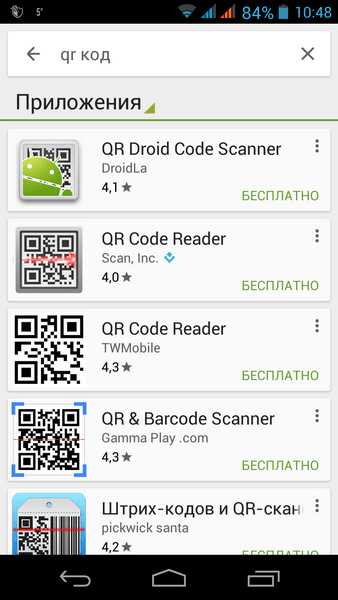
- Скачиваем приложение, запускаем его и подносим телефон к QR-коду, напечатанному на коробочке, так чтобы QR-код на экране телефона через камеру было видно полностью.

- Программа должна распознать в QR-коде ссылку. Нажимаем на данную ссылку, скачиваем
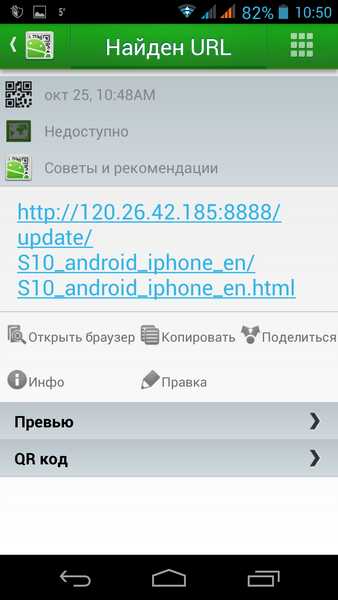
- и запускаем приложение SeTracker
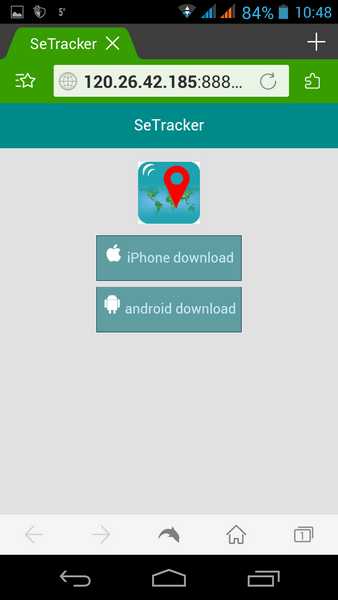
- Аналогично данную программу можно скачать и установить, перейдя с вашего устройства по этой ссылке
- Запускаем приложение и в первую очередь нажимаем на кнопку «REGISTER» (регистрация)
- Account (Логин) — ваш уникальный логин (счет) в системе, может состоять из 4-16 символов, лучше использовать Вашу электронную почту (если собьется пароль, его можно будет запросить на свою почту). Сохраните его и пароль на листе в коробочке от часов, чтобы не забыть и не потерять. Или указать свой главный номер телефона (который будет на кнопке SOS1)
- Password (Пароль) — пароль от 6 до 12 символов. Лучше сделать сначала пароль 123456, только потом его можно будет поменять. Запишите его и логин на листочке и положите в коробочку из-под часов, чтобы не забыть ( это очень ВАЖНО!)
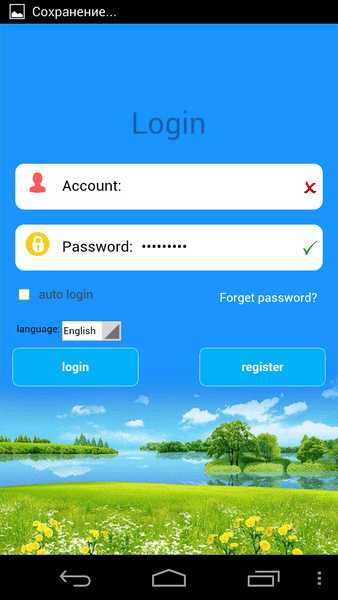
- В появившейся форме вводим:
- Account (Логин) — ваш уникальный логин (счет) в системе, может состоять из 4-16 символов, лучше использовать Вашу электронную почту (если собьется пароль, его можно будет запросить на свою почту). Сохраните его и пароль на листе в коробочке от часов, чтобы не забыть и не потерять. Ил указать свой главный номер телефона (который будет на кнопке SOS1)
- Device ID — уникальный ID номер ваших GPS часов, он находится на задней части часов (на крышечке) и имеет вид «ID 1234567890. Его можно ввести вручную, либо также отсканировать с помощью программы QR сканера
- Account — ваш уникальный логин (счет) в системе, может состоять из 4-16 символов. Сохраните его где-нибудь, чтобы не забыть. Лучше указать свой главный номер телефона (который будет на кнопке SOS1)
- Nickname — имя устройства (gps часов), которое будет отображаться в вашей программе. Это может быть имя вашего ребенка. Если у вас несколько детей и у каждого есть GPS часы, то так вам легче будет распознавать их на карте.
- P_number — телефонный номер сим карты, которую вы подготовили и будете использовать в gps часах. По сути номер, по которому вы будете дозваниваться вашему ребенку
- Password (Пароль) — пароль от 6 до 12 символов. Лучше сделать сначала пароль 123456, только потом его можно будет поменять. Запишите его и логин на листочке и положите в коробочку из-под часов, чтобы не забыть ( это очень ВАЖНО!)
- R_password — подтверждение пароль (введите ваш пароль повторно)

- Если вы все ввели правильно, то после нажатия на кнопку «OK», вы увидите интерфейс программы:

- Вы успешно зарегистрированы, и если уже вставили сим карту в часы, на которую подключен интернет, то поздравляем, система запущена и работает!

В правой части экрана при нажатии на пункт меню MAP отобразится карта изображения местности, на которой отобразится точка местоположения часов с GPS. Выглядеть это будет примерно так:
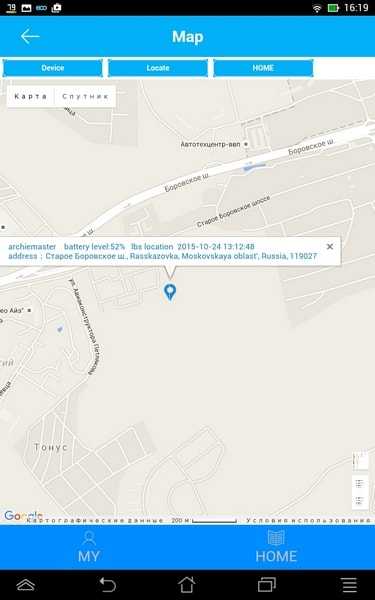
Где вместо «archiemaster» будет указано имя вашего ребенка, далее уровень заряда детский GPS часов, время последней синхронизации с часами и точное местоположение.
По сути это основной пункт меню, который и позволит отслеживать местоположение вашего ребенка на карте города. Однако у детских GPS часов есть и другие функции, которые позволяет использовать данное программное обеспечение:
- INTERCOM — возможность отправки коротких голосовых сообщений на детские GPS часы, ребенок в свою очередь имеет возможно не только прослушать, но и ответить. Сообщения передаются через интернет.
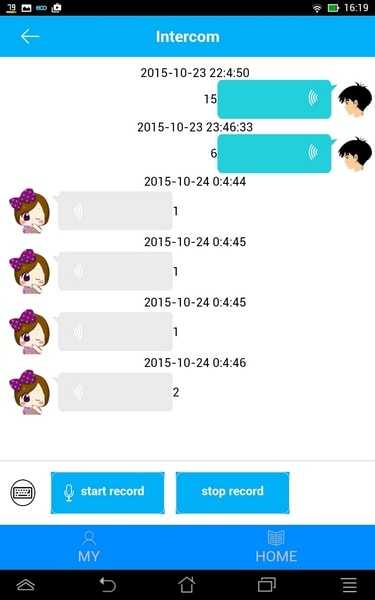
- HEALTH — здоровье: время прогулки, кол-во шагов, кол-во затраченный калорий, режим сна, полное ведение журнала. Причем достаточно тонкие настройка, например, указывается средняя длина шага ребенка, которую предварительно нужно измерить.
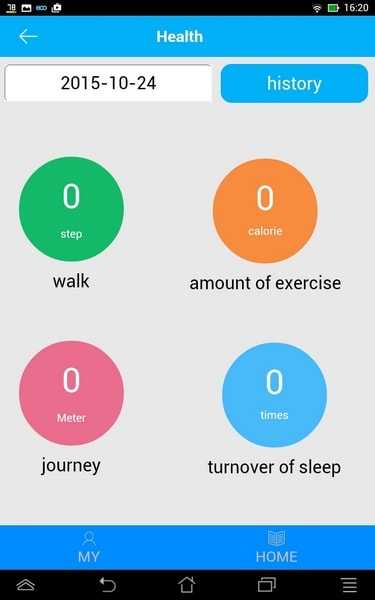
- MAP — карта города с указанием точки местоположения детский часов GPS.
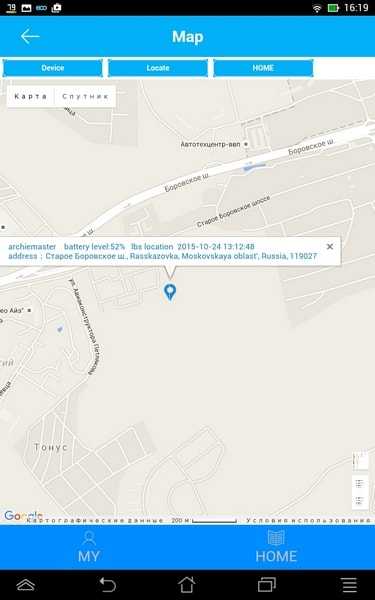
- FOOTPRINT — по сути запись маршрутов ребенка, которые можно воспроизвести и просмотреть за определенное число и время

- SETTINGS — основные настройки приложения. Например, Sos/The Family number — указываете номер телефона для кнопки SOS, здесь же назначаете номер для остальных двух кнопок, редактируете удаленно телефонную книгу GPS часов, включаете/выключаете GPS часы, устанавливаете гео зону/время, устанавливаете номер для получения уведомлений о сигнале SOS, выключении часов, о слабой батарее и многое другое. Интерфейс интуитивно понятен. Очень легко разобраться на практике
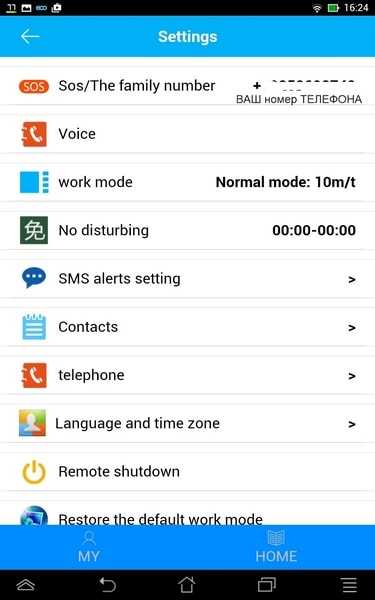
- GEOFENCE — назначается гео зона, диаметр (окружность) при выходе из которой, часы с GPS отправят вам уведомление
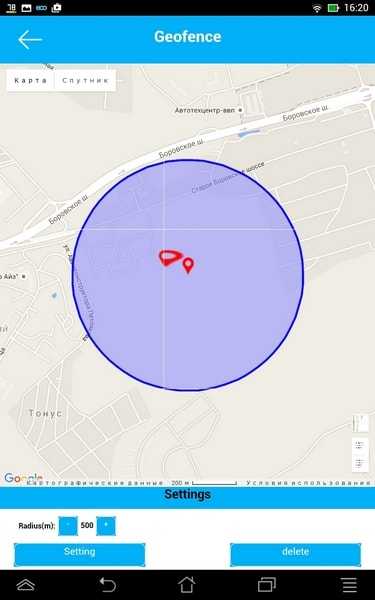
- REWARDS — симпатичные сердечки-поощрения ребенка за хорошее поведение 🙂

- MESSAGE — уведомления. Например, о выключении часов с GPS, как показано в примере ниже.

- ALARM — возможность удаленно завести будильник для ребенка
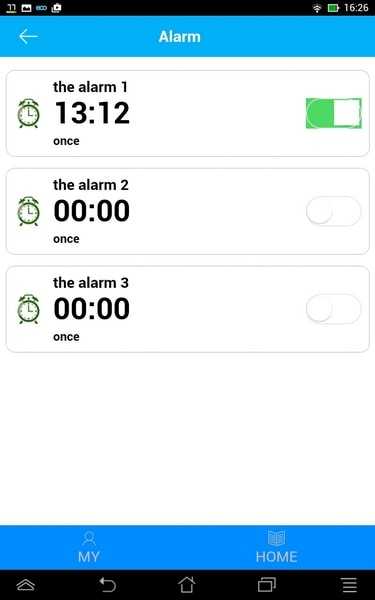
- WATCH — по нажатию одной кнопки, часы начнут издавать звуковой сигнал, и их легко будет отыскать в комнате/квартире
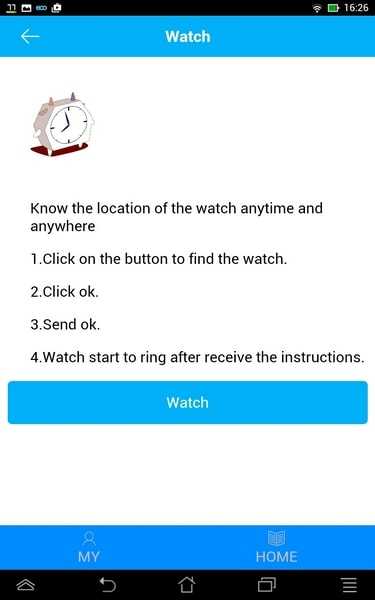
Вот в общем-то и все основные функции, которыми вы будете пользоваться. Отдельные «секреты» и возможности часов вы узнаете уже самостоятельно в процессе использования!
smartbabywatch74.ru
